Razumjeti osnove rada optičkog miša
- Optički miš koristi LED za emitiranje svjetla i pomicanje pokazivača na zaslonu.
- Ima neke prednosti u odnosu na tradicionalni miš s kuglicom.
- Optički miš možete koristiti na bilo kojoj ravnoj površini, pod uvjetom da nije stakleni materijal.

xINSTALIRAJTE KLIKOM NA PREUZMI DATOTEKU
Ovaj softver će popraviti uobičajene računalne pogreške, zaštititi vas od gubitka datoteka, zlonamjernog softvera, kvara hardvera i optimizirati vaše računalo za maksimalne performanse. Riješite probleme s računalom i uklonite viruse sada u 3 jednostavna koraka:
- Preuzmite Restoro PC Repair Tool koji dolazi s patentiranim tehnologijama (dostupan patent ovdje).
- Klik Započni skeniranje kako biste pronašli probleme sa sustavom Windows koji bi mogli uzrokovati probleme na računalu.
- Klik Popravi sve za rješavanje problema koji utječu na sigurnost i performanse vašeg računala.
- Restoro je preuzeo 0 čitatelja ovog mjeseca.
Za davanje naredbi za unos vašem računalu potrebni su vam uređaji za unos kao što su tipkovnica i miš. Dok je prije postojao samo žičani optički miš, sada postoji su bežični miševi također. Jeste li se ikada zapitali kako radi optički miš? Ili vam je ova misao ikada pala na pamet?
Ako da, onda ste na pravom mjestu. U ovom ćemo vodiču s vama podijeliti potpuno objašnjenje kako optički miš radi i koje su značajke povezane s njim u odnosu na bežični miš. Pa krenimo odmah na to.
Što je optički miš?
- Što je optički miš?
- Prednosti optičkog miša
- Nedostaci optičkog miša
- Je li optički miš bolji od bežičnog?
Optički miš je ulazni uređaj koji vam omogućuje interakciju sa sadržajem na računalu. Koristi LED (diodu koja emitira svjetlost), optički senzor i DSP (digitalni procesor signala).
Optika koristi svoje senzore za pretvaranje pokreta na površini u smjer pokazivača na zaslonu računala.
Optički miš obasjava svjetlo na površinu, a optički senzor zatim hvata reflektirano svjetlo. Tisuće slika svake sekunde snima optički senzor i šalje ih DSP-u na analizu.
Procesor digitalnog signala tada razumije slike određujući je li se miš pomaknuo. To uključuje podatke o tome je li se miš pomaknuo lijevo ili desno, gore ili dolje, te brzinu kojom se pomicao.
Te se informacije zatim šalju na računalo pomoću kabela ili bežičnog prijamnika, koji zatim pomiče kursor u skladu s tim.
Prednosti optičkog miša
Evo nekih od prednosti korištenja optičkog miša:
- Nema pokretnih dijelova. Tako ga čini izdržljivijim.
- Ne zahtijeva često čišćenje. To olakšava korištenje.
- Prljavština ne ulazi u dijelove, sprječavajući oštećenje senzora.
- Za rad im nije potrebna jedinstvena površina, poput podloge za miša. Možete ih koristiti na drvu ili bilo kojoj ravnoj površini. Ipak, ne bi trebalo biti staklo.
- Precizniji su od miševa s kuglicom. Miševi s kuglicom mogu zapeti za površinu ako ima prljavštine ili bilo čega drugog. Međutim, to nije slučaj s optičkim mišem.
- Ergonomski su bolji u usporedbi s miševima s kuglicom.
- Kako omogućiti zeleni ekran u timovima
- Kako integrirati ChatGPT s Wordom [Najbrži načini]
Nedostaci optičkog miša
- Oni su mehanički uređaji. Stoga ih treba držati podalje od prašine i vode.
- Iako optički miš radi na raznim površinama, moraju biti ravni kako bi funkcionirali glatko i bez smetnji.
- Ako koristite bežični optički miš, morate često mijenjati baterije.
- Poznato je da bežični optički miševi imaju problema s povezivanjem.
Je li optički miš bolji od bežičnog?
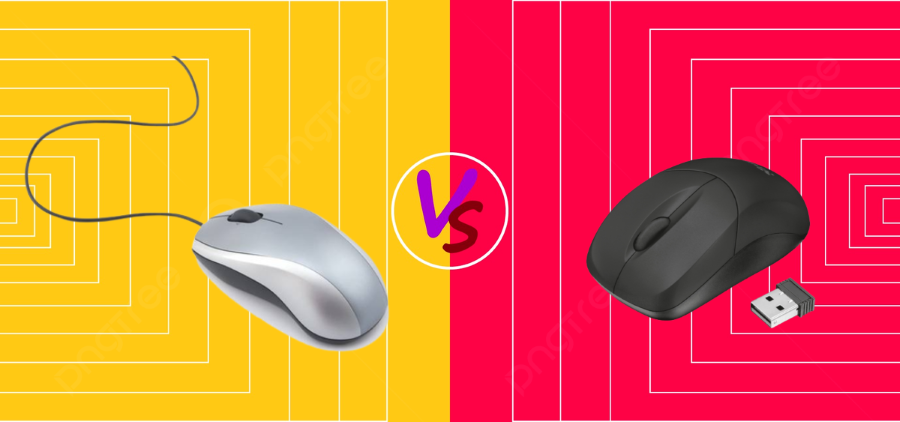
Savjet stručnjaka:
SPONZORIRANO
Teško je riješiti neke probleme s osobnim računalom, posebno kada su u pitanju oštećena spremišta ili nedostajuće Windows datoteke. Ako imate problema s ispravljanjem greške, vaš sustav je možda djelomično pokvaren.
Preporučujemo da instalirate Restoro, alat koji će skenirati vaš stroj i identificirati u čemu je greška.
Kliknite ovdje za preuzimanje i početak popravka.
Pa, da razjasnimo jednu stvar. Optički miševi nisu dostupni samo kao žičani miš. Optički miš također se isporučuje kao bežični miš.
Tehnologija ostaje ista, ali u žičanim miševima. Iako se u isto vrijeme prijenos informacija odvija putem kabela, kod bežičnih optičkih miševa prijenos se odvija putem Bluetootha ili bežičnog prijamnika.
Evo nekoliko stvari koje će razjasniti je li optički miš bolji od bežičnog ili ne.
- Bežični miš vam omogućuje da njime upravljate s udaljenosti. Dok ako imate žičani optički miš, ograničeni ste na korištenje miša do duljine žice.
- Bežični miš može koštati puno više od optičkog miša. Međutim, imamo popis miševa koje si možete kupiti 2023.
- Poznato je da žičani optički miševi nude veću točnost od bežičnih miševa. Međutim, bežični miševi također su se razvili i ovih dana pružaju veću točnost. Ali ako ste grafički dizajner ili se bavite poslom koji zahtijeva preciznost, predlažemo da se odlučite za optički miš.
- Ako izgubite bežični prijemnik vašeg bežičnog miša, nećete ga moći koristiti osim ako postoji opcija Bluetooth povezivanja. Uz žičani optički miš, sve o čemu morate brinuti su žice. Sve dok se kabeli ne istroše, žičani optički miš radit će bez ikakvih problema.
- Za rad bežičnog miša potrebne su baterije. Dakle, morate platiti dodatne troškove za korištenje bežičnog miša.
Gornja usporedba je između žičanog optičkog miša i bežičnog miša. Postoje i druge razlike kada uspoređujete laserski miš s optičkim mišem.
Nadamo se da su vam gore navedene točke pomogle da bolje razumijete razliku između optičkog i bežičnog miša.
Ako dobivate nepravilni pokreti miša u sustavu Windows 10, onda imamo vodič koji objašnjava kako to popraviti bez ikakvih problema.
Naš vodič objašnjava kako možete povezati svoj bežični miš bez bežičnog prijemnika. Ako je kursor je nestao u sustavu Windows 11, tada možete provjeriti rješenja u našem vodiču za rješavanje problema.
Nekoliko korisnika prijavilo je da su naišli na a problem s treperenjem miša u sustavu Windows 11. To se lako može popraviti slijedeći rješenja navedena u našem vodiču.
Slobodno nam javite u komentarima ispod možete li razumjeti kako optički miš radi.
Još uvijek imate problema? Popravite ih ovim alatom:
SPONZORIRANO
Ako gornji savjeti nisu riješili vaš problem, vaše računalo može imati dublje probleme sa sustavom Windows. Preporučujemo preuzimajući ovaj alat za popravak računala (ocijenjeno Sjajno na TrustPilot.com) kako biste im se jednostavno obratili. Nakon instalacije jednostavno kliknite Započni skeniranje i zatim pritisnite na Popravi sve.

![Najbolji Bluetooth miš za kupnju [Vodič za 2021]](/f/c40af4c94599f1d4618c4d234fbd9039.jpg?width=300&height=460)
